Kuinka muuntaa ja kopioida DVD 3GP:ksi 3G-puhelimille Windowsissa/Macissa
Oletko koskaan ajatellut, että voisit nauttia suosikkielokuvien ja -albumien katselusta tai kuuntelemisesta 3G-yhteensopivalla älypuhelimella? Kyllä, voit! Sinun on kopioitava ja muutettava DVD 3GP-muotoon. Tällä tavalla voit toistaa kotitekoisia DVD-elokuvia ja kappaleraitoja samalla, kun säästät enemmän tilaa matkapuhelimellasi. Pidä yhteyttä tässä viestissä ja opi kaksi parasta tapaa muuntaa kotitekoinen DVD helposti 3GP-muotoon. Tarkista heidän yksinkertaiset vaiheensa alta.
Opasluettelo
Osa 1. Ammattimainen työkalu DVD-levyn kopioimiseen 3GP:ksi mobiililaitteille Osa 2. Kuinka kopioida DVD 3GP-ääneen käsijarrun kautta Osa 3. Usein kysyttyjä kysymyksiä DVD:n muuntamisesta 3GP-muotoon?Osa 1. Ammattimainen työkalu DVD-levyn kopioimiseen 3GP:ksi mobiililaitteille
Markkinoilla on monia tehokkaita DVD-3GP-rippaajia ja -muuntimia. Jos kuitenkin etsit ammattimaista ja tekoälyn tukemaa työkalua, suosittelemme 4Easysoft DVD Ripper. Tämä Windows- ja Mac-yhteensopiva työkalu tukee yli 600 mediamuotoa, mukaan lukien 3GP ja laitteiden esiasetukset, kuten Android, Apple-laitteet, Samsung jne. Voit määrittää kotitekoiset DVD-kokoelmasi uudelleen ennen niiden muuntamista 3GP:ksi työkalun sisäänrakennetun edistyneen muokkauksen avulla. ominaisuuksia. Lisäksi toisin kuin muut työkalut, tämä työkalu voi kopioida DVD-levyn 3G-matkapuhelimiisi esiasetetuilla asetuksilla. Joten, ilman pitkiä puheita, aloitetaan 4Easysoft DVD Ripperin käyttö DVD-levyn kopioimiseen 3GP:hen.

Integroitu kiihdytetyllä GPU:lla DVD-levyn kopioimiseksi ja muuntamiseksi 3GP:ksi 60-kertaisella nopeudella.
Kopioi ja muunna kotitekoinen DVD muiksi mediatiedostoiksi menettämättä alkuperäistä laatua.
Tukea lähdön säätämistä, jonka avulla voit parantaa 3GP-laatua.
Tarjoa videokompressoria, jonka avulla voit pienentää DVD-tiedoston kokoa ennen muuntamista 3GP:ksi.
100% suojattu
100% suojattu
Kuinka kopioida DVD 3GP:ksi 4Easysoft DVD Ripperillä:
Vaihe 1Vieraile verkkosivustolla 4Easysoft DVD Ripper ladataksesi ja asentaaksesi työkalun Windows- tai Mac-tietokoneellesi. Aseta sitten kotitekoinen DVD levyasemaan. Tämän jälkeen käynnistä työkalu ja napsauta Lataa DVD-pudotusvalikkoja valitse Lataa DVD-levy.

Vaihe 2Merkitse rasti Koko nimikeluettelo ja valitse ne kotitekoiset DVD-elokuvat tai -videot, jotka haluat muuntaa napsauttamalla valintaruudut. Sen jälkeen rastita OK -painiketta jatkaaksesi.

Vaihe 3Valitse seuraavaksi Kopioi videoon/ääneen ja pääset tulostusmuotojen luetteloon napsauttamalla Kopioi kaikki avattavaan valikkoon. Valitse uudessa ikkunassa Video -välilehteä, selaa alas ja valitse 3GP muoto.

Vaihe 4Voit myös parantaa 3GP-lähtöäsi työkalun säätövaihtoehtojen avulla. Napsauta vain Mukautettu profiili -painiketta, jossa on hammasrataskuvake. Kun olet tyytyväinen asetuksiin, valitse Luo uusi -painiketta. Lopuksi, jos olet tyytyväinen asetuksiin, napsauta Kopioi kaikki -painiketta aloittaaksesi DVD:n kopiointi- ja muunnosprosessin 3GP:ksi.

Osa 2. Kuinka kopioida DVD 3GP-ääneen VLC:n kautta
Vaihtoehtoisesti, jos haluat poimia suosikkikappaleesi tai albumin kotitekoiselle DVD:lle ja siirtää ne 3G-matkapuhelimeesi, VLC Media Player sisältää kaiken tarvittavan, jotta voit kopioida kotitekoisen DVD:n 3GP-äänimuotoon. Vaikka VLC on vapaasti käytettävissä, se ei tarjoa korkealaatuista tulostusta säädetyillä parametreilla. Voit käyttää VLC:tä DVD-levyn kopioimiseen 3GP-ääneen noudattamalla seuraavia yksinkertaisia ohjeita:
Vaihe 1Lataa VLC sen viralliselta verkkosivustolta asentaaksesi se tietokoneellesi. Käynnistä työkalu ja aseta DVD levyasemaan. Napsauta sen jälkeen Media välilehti työkalun vasemmassa kulmassa. Valitse sitten Muunna / Tallenna -painiketta.
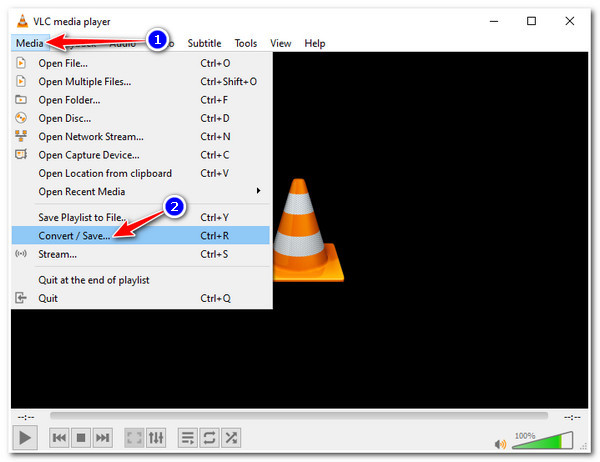
Vaihe 2Klikkaa Disc -välilehti ja tarkista, onko DVD-levysi jo ladattu. Valitse sitten Muunna / Tallenna -painiketta.
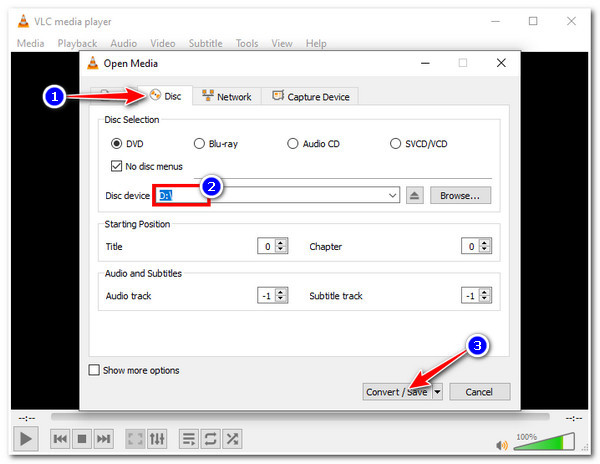
Vaihe 3Sen jälkeen voit nyt muuntaa kotitekoisen DVD:si 3G-matkapuhelimesi tukemaan muotoon, kuten MP3 audio. Voit tehdä tämän napsauttamalla Profiilin pudotusvalikko vaihtoehto ja rastita alkaa -painiketta aloittaaksesi muunnosprosessin.
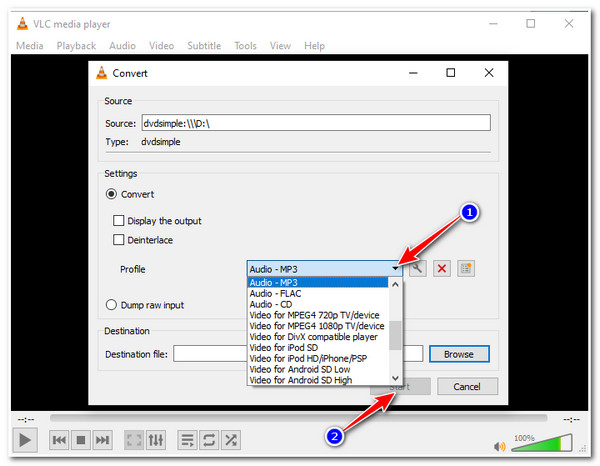
Osa 3. Usein kysyttyjä kysymyksiä DVD:n muuntamisesta 3GP-muotoon?
-
Voinko käyttää käsijarrua DVD-levyn kopioimiseen ja muuntamiseen 3GP:ksi?
Ei, et voi. Käsijarru voi vain kopioida ja muuntaa DVD-levyjä digitaaliseen videomuotoon. Lisäksi tämän työkalun uusin versio tukee vain kolmea videomuotoa, joihin kuuluvat MP4, MKV tai WebM. Joten 3GP-muotoa ei tueta.
-
Voinko muuntaa DVD:n 3GP:ksi 1080 x 720 resoluutiolla?
Valitettavasti et voi. 3GP-videomuodossa on vain kaksi videoresoluutiota. Matkapuhelimissa, jotka tukevat 3GP-muotoa, voit muuntaa DVD-levyn 176 x 144 3GP-videoresoluutioksi. Toisaalta, jos käytät tällä hetkellä laajakuvapuhelimia, suurin videoresoluutio, jonka voit muuntaa DVD-levylle, on 320 x 240.
-
Sisältääkö 3GP korkealaatuista videota?
3GP sisältää huonolaatuista videokuvaa alhaisen bittinopeuden, kuvanopeuden ja näytön resoluution vuoksi. Lisäksi se on erittäin pakattu tukemaan puhelimia, joissa on pieni näyttö ja alhainen verkkonopeus 2G-puhelimissa. Tästä huolimatta tätä muotoa käytetään edelleen pienen tiedostokoon vuoksi. Sen avulla voit tallentaa useita purettuja ja muunnettuja kotitekoisia DVD-levyjä 3G-puhelimillesi.
Johtopäätös
Esiteltyjen työkalujen ja yksinkertaisten prosessien avulla DVD-levyn muuntamiseen 3GP:ksi voit nyt nauttia kotitekoisten DVD-elokuvien tai -albumien katselusta tai kuuntelusta helposti matkapuhelimellasi. Toisaalta, 4Easysoft DVD Ripper tukee useimpia erityyppisiä video-, äänimuotoja ja laitteen esiasetuksia. Lisäksi se voi myös pakata kotitekoisen DVD-videon koon säilyttäen samalla alkuperäisen laadun.
100% suojattu
100% suojattu


 lähettänyt
lähettänyt 